Atsisakymas: kai kuriuose šios svetainės puslapiuose gali būti filialo nuoroda. Tai neturi jokios įtakos mūsų redakcijai.
Virtualaus privataus tinklo (VPN) nustatymas maršrutizatoriuje, o ne atskirai kiekviename įrenginyje, turi daug privalumų. Galite prijungti tiek įrenginių, kiek gali valdyti jūsų maršrutizatorius, ir visi prie jo prijungti įrenginiai bus automatiškai apsaugoti. Tačiau VPN diegimo instrukcijos skiriasi priklausomai nuo maršrutizatoriaus modelio, todėl dažnai kyla painiavos. Jei jums įdomu, kaip maršrutizatoriuje įdiegti VPN, mes pasiruošę padėti. Šiame vadove bus paaiškinta, kaip įdiegti VPN „Xfinity“, „AT&T“, „TP-Link“, „Netgear“, „Asus“, „Belkin“ ir „Cisco“ maršrutizatoriuose. Skaitykite toliau, kad pradėtumėte naršyti be apribojimų.
![Kaip įdiegti VPN maršrutizatoriuje [visi pagrindiniai prekės ženklai]](https://www.macspots.com/img/other/B4/how-to-install-a-vpn-on-a-router-all-major-brands-1.png)
Kaip įdiegti VPN „Xfinity“ maršrutizatoriuje
Įdiegti VPN „Xfinity“ maršrutizatoriuose yra sudėtinga, nes dauguma VPN teikėjų jų nepalaiko. Turėsite įsigyti kitą maršruto parinktuvą, pageidautina Asus, Netgear, Linksys arba TP-Link, ir naudoti savo Xfinity maršrutizatorių kaip modemą tilto režimu. Galite rasti a suderinamų maršrutizatorių sąrašas čia .
„vizio smart TV“ neįsijungs
Kai turėsite antrą maršrutizatoriaus dėžutę, atlikite toliau nurodytus veiksmus, kad įjungtumėte tilto režimą savo Xfinity maršrutizatoriuje:
- Prie Xfinity maršruto parinktuvo prijungtame įrenginyje apsilankykite Xfinity administratoriaus įrankyje puslapį .
- Prisiregistruokite naudodami numatytąjį vartotojo vardą (admin) ir slaptažodį (slaptažodį), nebent anksčiau pakeitėte prisijungimo duomenis.
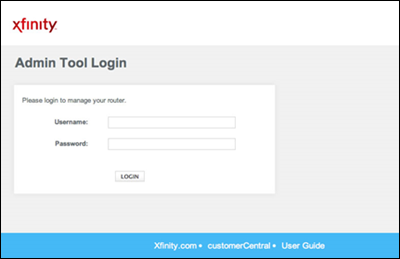
- Spustelėkite kairėje šoninėje juostoje esantį „Vartai“, tada „Žvilgsnis“.
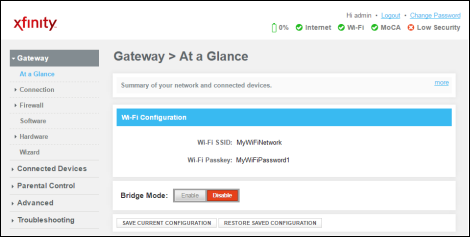
- Šalia „Tiltas režimas“ pasirinkite „Įgalinti“.
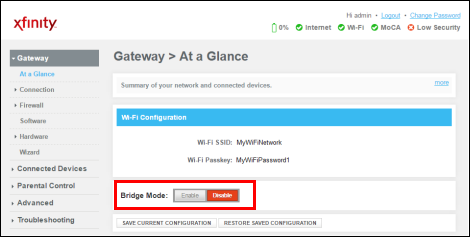
- Kai pamatysite įspėjamąjį pranešimą, spustelėkite „Gerai“, kad tęstumėte.
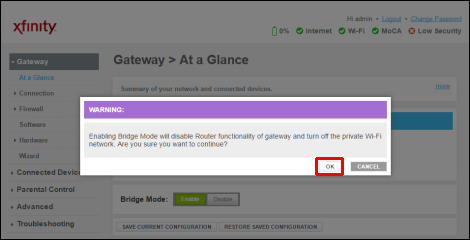
Pastaba: tilto režimu jūsų Xfinity maršruto parinktuvas nepateiks Wi-Fi. Taip pat prarasite xFi funkciją.
Kai jūsų Xfinity maršrutizatorius veikia tilto režimu, prijunkite jį prie antrojo maršrutizatoriaus naudodami eterneto kabelį. Tada suraskite VPN, suderinamą su antruoju maršruto parinktuvu, ir įsigykite prenumeratą. Sąrankos instrukcijos gali skirtis priklausomai nuo VPN teikėjo ir antrojo maršrutizatoriaus modelio. Išsamias instrukcijas galite rasti maršrutizatoriaus vartotojo vadove arba VPN teikėjo svetainėje. Toliau pateikiami bendrieji veiksmai, kurių reikia laikytis:
- Apsilankykite „ExpressVPN“. ir prisiregistruoti prie paskyros.
- Spustelėkite ant Maršrutizatorius variantas.
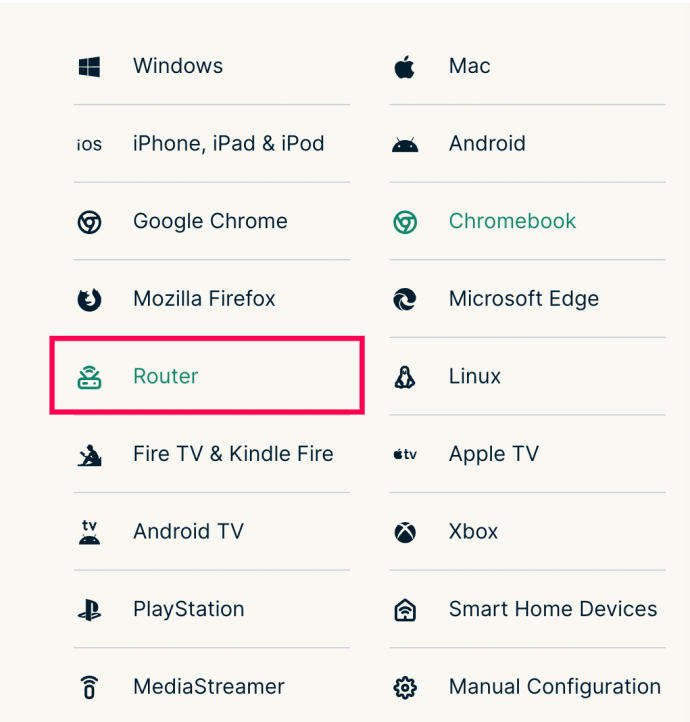
- Raskite VPN programinės įrangos failą, tinkamą jūsų maršrutizatoriaus modeliui, ir atsisiųskite jį.
- Apsilankykite maršrutizatoriaus administratoriaus įrankio puslapyje ir prisijunkite.
- Eikite į programinės aparatinės įrangos atnaujinimo meniu (dažniausiai ryšio nustatymuose) ir įkelkite VPN programinės įrangos failą.
- Palaukite, kol programinė įranga bus įdiegta. Vėliau gali tekti iš naujo paleisti maršrutizatorių.
- Vykdykite instrukcijas, pateiktas maršrutizatoriaus administratoriaus įrankio puslapyje, kad nustatytumėte VPN. Daugeliu atvejų turėsite įvesti aktyvinimo kodą, kurį VPN teikėjas atsiųs el. paštu.
- Kai VPN bus nustatytas, eikite į VPN paslaugos prietaisų skydelį, pasirinkite norimą serverio vietą ir įjunkite ryšį.
Kaip įdiegti VPN AT&T maršrutizatoriuje
AT&T maršrutizatoriai nepalaiko vidinio VPN šifravimo. Tai reiškia, kad kiekvieną įrenginį prie VPN turėsite prijungti atskirai, o ne paleisti VPN maršrutizatoriuje. Priklausomai nuo VPN teikėjo, instrukcijos gali skirtis. Štai pavyzdys, kaip nustatyti VPN ryšį „Windows“ kompiuteryje naudojant „ExpressVPN“. :
Ribotas pasiūlymas: 3 mėnesiai NEMOKAMAI! Gaukite ExpressVPN. Saugus ir draugiškas srautiniam perdavimui.- Įsigykite tinkamą prenumerata per oficialią „ExpressVPN“ svetainę.

- Eikite į „ExpressVPN“ prietaisų skydelį ir prisijunkite.
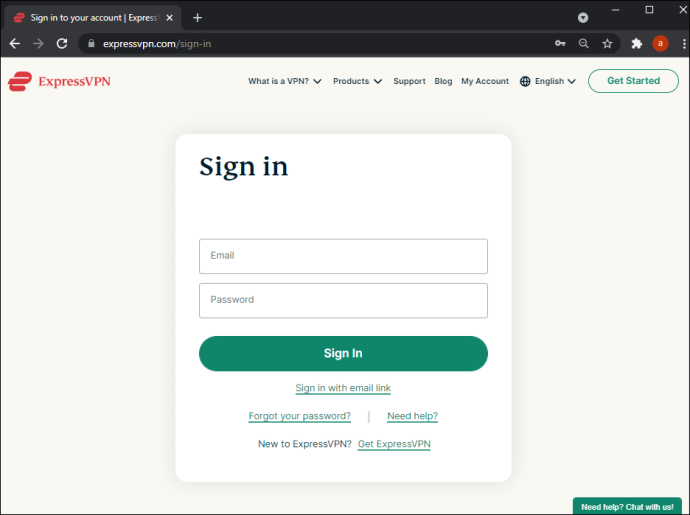
- Spustelėkite savo paskyros puslapį ir spustelėkite Sąranka .
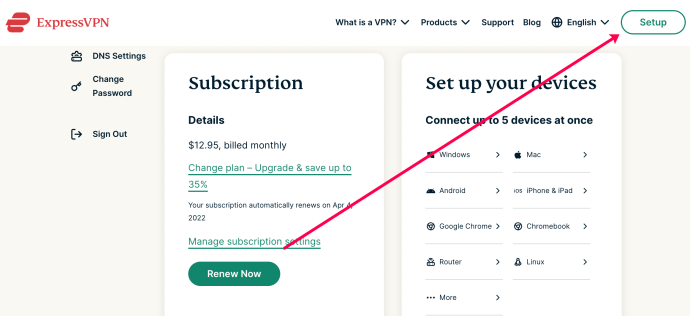
- Spustelėkite „ExpressVPN“ programos mygtuką „Atsisiųsti“ ir nukopijuokite tame pačiame puslapyje rodomą aktyvinimo kodą. Arba pasirinkite vieną iš kitų įrenginio parinkčių, kad gautumėte aktyvinimo kodą.
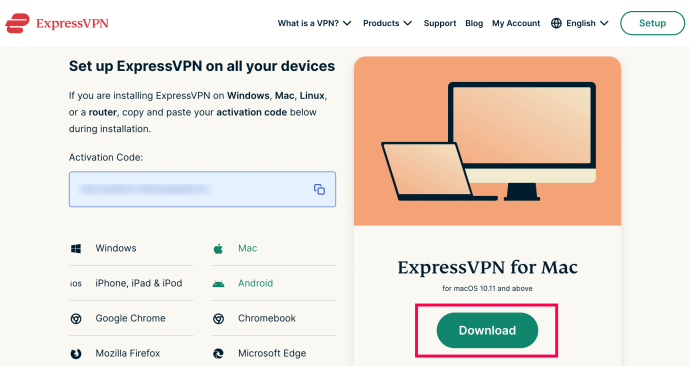
- Raskite programos diegimo failą aplanke „Atsisiuntimai“ ir dukart spustelėkite jį.
- Vykdykite ekrane pateikiamus nurodymus, kad įdiegtumėte programą. Kai būsite paraginti, įveskite aktyvinimo kodą.
- Pasirinkite savo nuostatas.
- Įdiegę programą, paleiskite ją ir pagrindiniame puslapyje išplėskite išskleidžiamąjį meniu.
- Pasirinkite norimą serverio vietą.
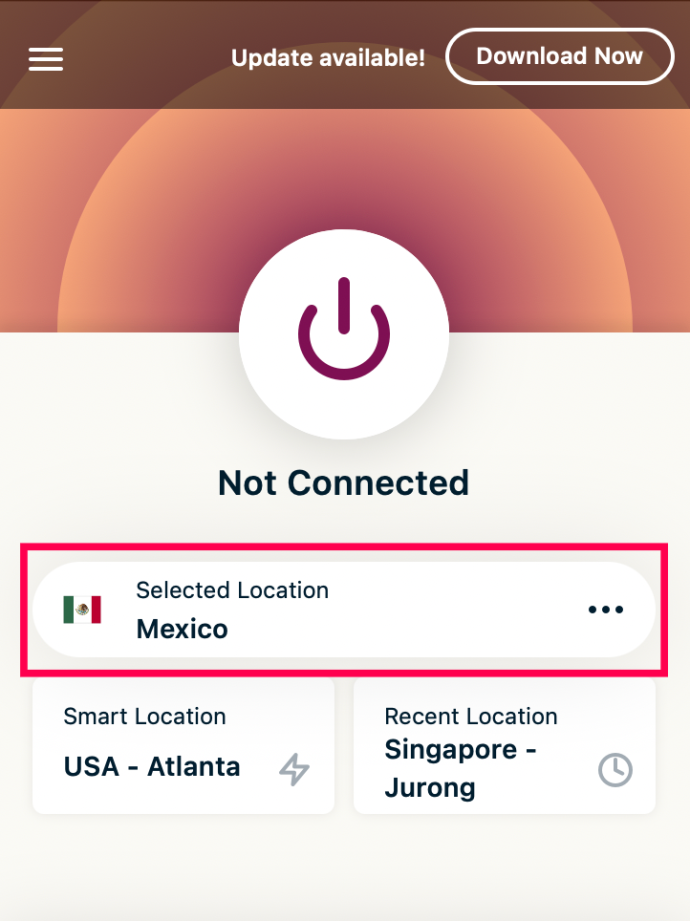
- Spustelėkite didelį maitinimo mygtuką, kad prisijungtumėte prie pasirinkto serverio.
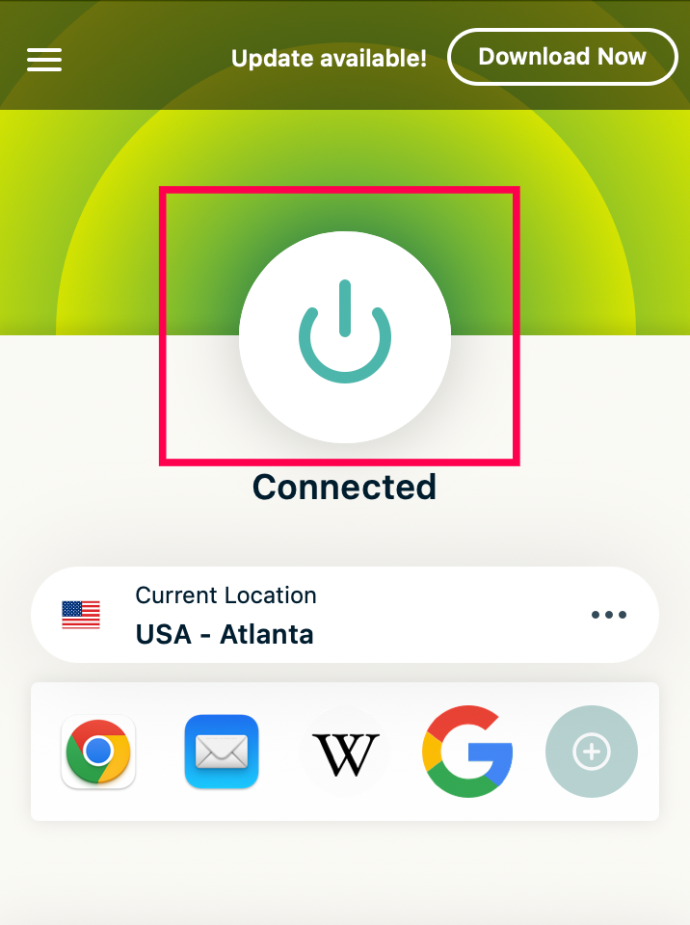
Pastaba: jei ieškote VPN maršrutizatoriaus, turėsite įsigyti kito prekės ženklo maršruto parinktuvą.
Kaip įdiegti VPN TP-Link maršrutizatoriuje
Dauguma TP-Link maršrutizatorių palaiko VPN šifravimą. Priklausomai nuo pasirinkto VPN teikėjo, sąrankos instrukcijos gali šiek tiek skirtis. Vienas iš populiariausių VPN rinkoje yra „ExpressVPN“. Taigi, kaip pavyzdį pateiksime instrukcijas, kaip nustatyti „ExpressVPN“ jūsų TP-Link maršrutizatoriuje. Atlikite toliau nurodytus veiksmus.
- Pirkite pageidaujamą prenumeratos planas per oficialią „ExpressVPN“ svetainę.
- Prisijungti į savo ExpressVPN paskyrą ir įveskite patvirtinimo kodą, kurį gavote el. paštu registruodamiesi.
- Būsite nukreipti į rankinio nustatymo puslapį. Skiltyje „Rankinis konfigūravimas“ pasirinkite „L2TP/IPsec“.
- Pamatysite savo IP adresą ir slaptažodį. Laikykite šį naršyklės puslapį atidarytą.
- Prisijunkite prie maršrutizatoriaus administratoriaus skydelis su numatytaisiais kredencialais (naudotojo vardas „admin“, slaptažodis „slaptažodis“) arba su anksčiau nustatytais kredencialais.
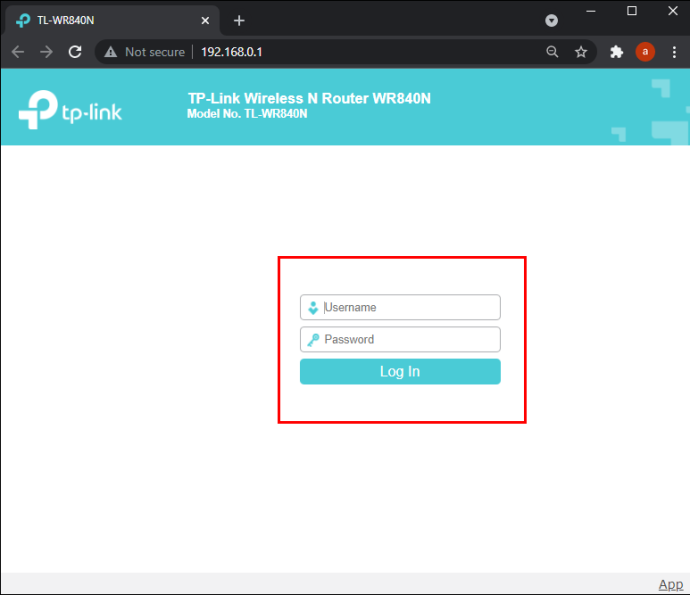
- Spustelėkite „Išplėstinė“, tada „Tinklas“ ir „Internetas“.
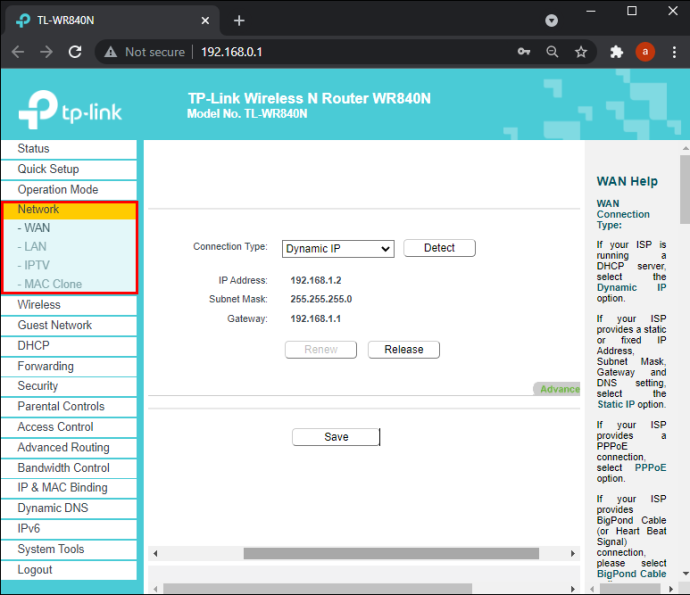
- Skiltyje „Interneto ryšio tipas“ pasirinkite „L2TP“.
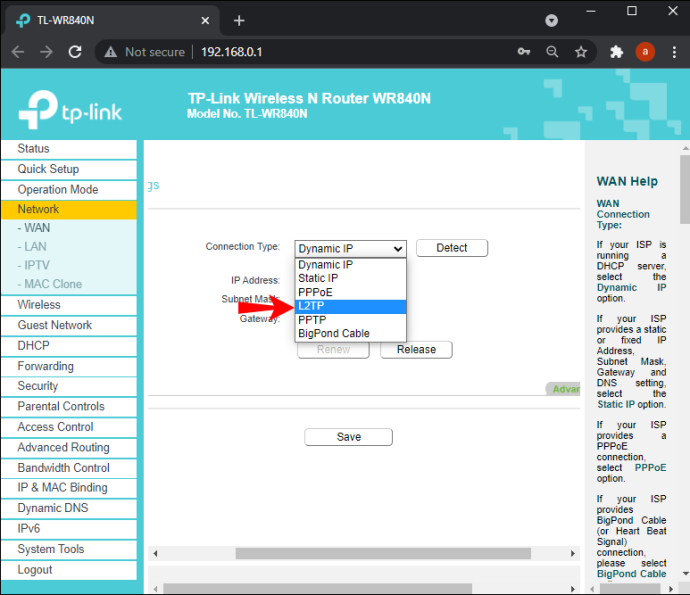
- Įveskite savo IP adresą ir slaptažodį, rodomus „ExpressVPN“ sąrankos puslapyje (4 veiksmas).
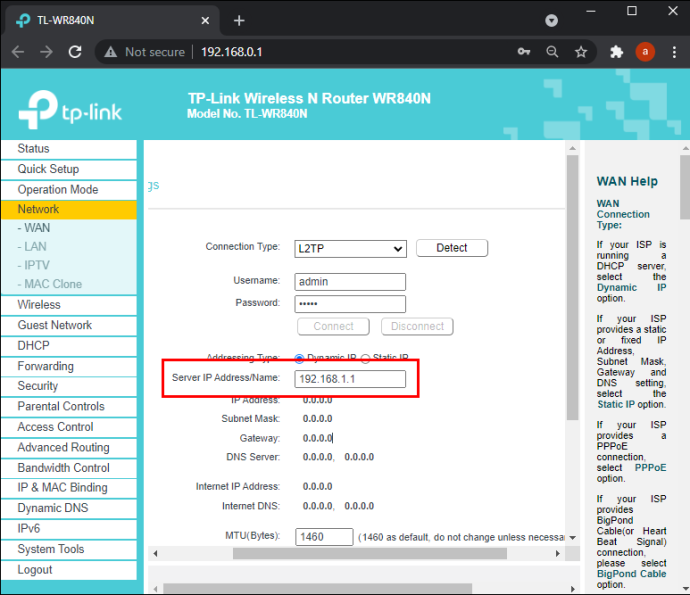
- Šalia „Antrinis ryšys“ pasirinkite „Dinaminis IP“.
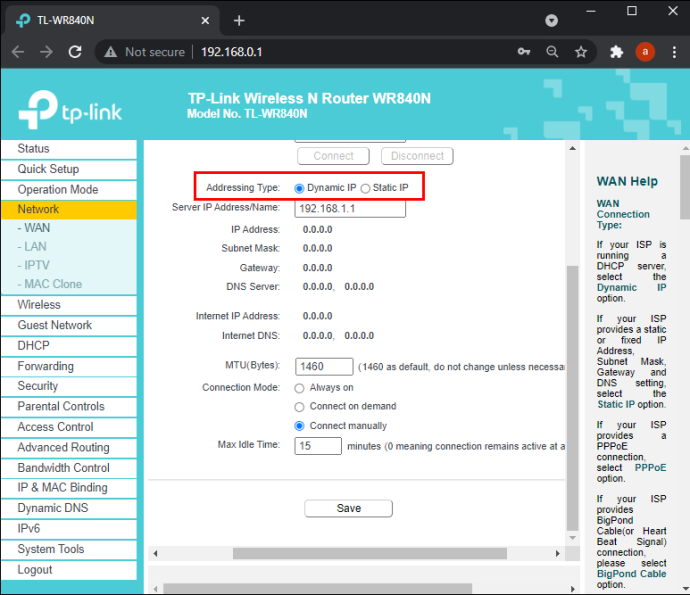
- Šalia „Ryšio režimas“ pasirinkite „Rankiniu būdu“.
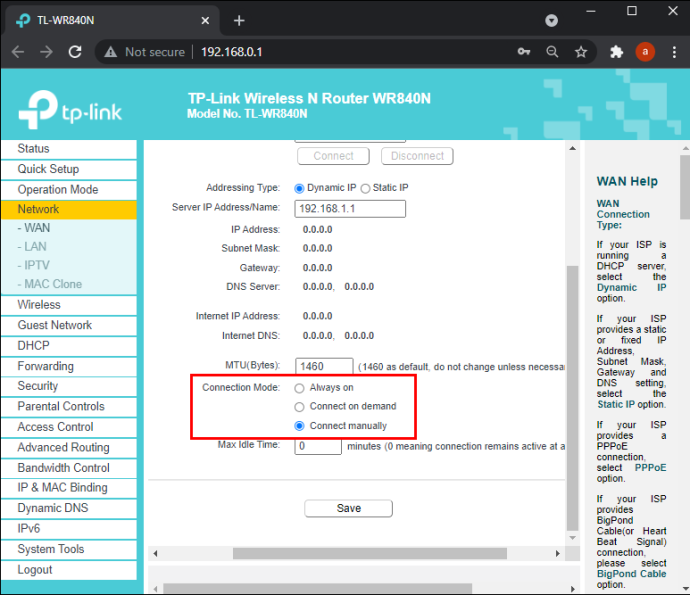
- Nustatykite „Max Idle Time“ į „0“ ir spustelėkite „Prisijungti“, tada „Išsaugoti“.
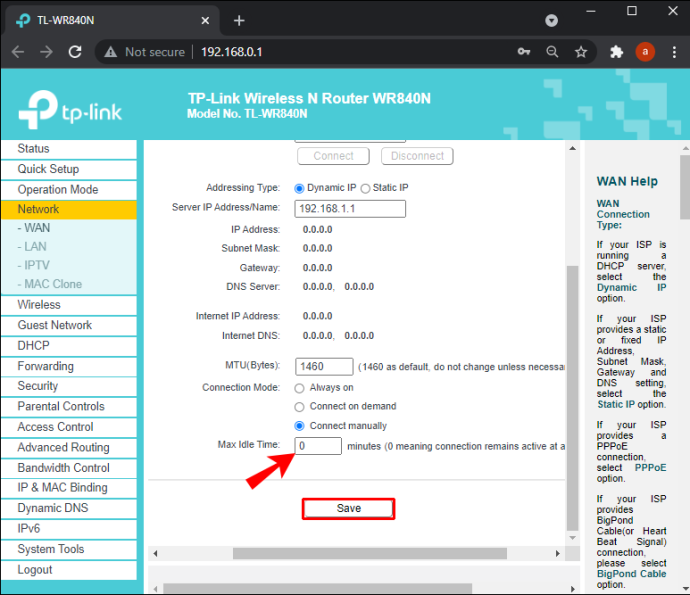
- Eikite į „ExpressVPN“ prietaisų skydelį ir pasirinkite norimą serverio vietą. Norėdami prisijungti, spustelėkite didelį maitinimo mygtuką.
Kaip įdiegti VPN „Netgear“ maršrutizatoriuje
Visi „Netgear“ maršrutizatoriai palaiko VPN, todėl jį nustatyti yra gana paprasta. Pateiksime sąrankos instrukcijas „ExpressVPN“ pavyzdyje, nors veiksmai gali šiek tiek skirtis priklausomai nuo VPN teikėjo. Vykdykite toliau pateiktas instrukcijas:
- Aplankykite „ExpressVPN“. oficialioje svetainėje ir įsigykite norimą prenumeratą.
- Eikite į sąranką puslapį ir išskleidžiamajame meniu pasirinkite maršrutizatoriaus modelį. Tada spustelėkite „Atsisiųsti programinę-aparatinę įrangą“.
- Būsite nukreipti į puslapį, kuriame rodomas aktyvinimo kodas. Nukopijuokite jį arba palikite puslapį atidarytą.
- Eikite į maršrutizatoriaus administratorių skydelis ir prisijunkite. Pagal numatytuosius nustatymus vartotojo vardas yra „admin“, o slaptažodis yra „slaptažodis“.
- Eikite į skirtuką „Išplėstinė“ ir spustelėkite „Administravimas“, tada „Maršrutizatoriaus naujinimas“.
- Spustelėkite „Naršyti“ ir pasirinkite programinės įrangos failą, kurį atsisiuntėte atlikdami 2 veiksmą. Tada spustelėkite „Įkelti“.
- Palaukite, kol maršrutizatorius bus paleistas iš naujo.
- Eikite į „ExpressVPN“ prietaisų skydelį ir išplėskite išskleidžiamąjį meniu po dideliu maitinimo mygtuku.
- Pasirinkite norimą serverio vietą ir spustelėkite maitinimo mygtuką, kad prisijungtumėte.
Kaip įdiegti VPN „Asus“ maršrutizatoriuje
„Asus“ maršrutizatoriai palaiko VPN šifravimą. Štai kaip nustatyti VPN maršrutizatoriuje pagal „ExpressVPN“ pavyzdį:
- Įsigykite prenumeratą per ExpressVPN oficiali svetainė.
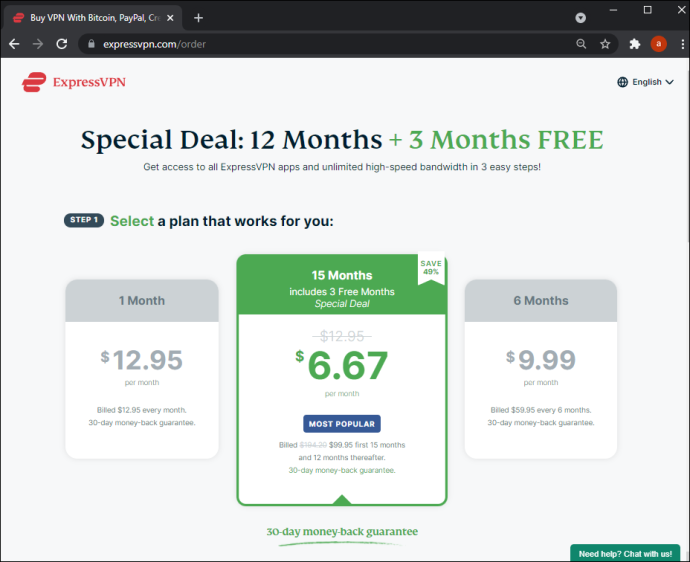
- Eikite į VPN sąranką puslapį ir prisijunkite. Tada įklijuokite patvirtinimo kodą, atsiųstą el. paštu.
- Pamatysite savo vartotojo vardą, slaptažodį ir aktyvinimo kodą. Laikykite šį naršyklės puslapį atidarytą.
- Išplėskite meniu, esantį skiltyje „Amerika“ arba „Europa“, atsižvelgdami į savo vietą, ir atsisiųskite konfigūracijos failą.
- Prisijungti į „Asus“ maršrutizatoriaus administratoriaus skydelį. Pagal numatytuosius nustatymus vartotojo vardas yra „admin“, o slaptažodis yra „admin“.
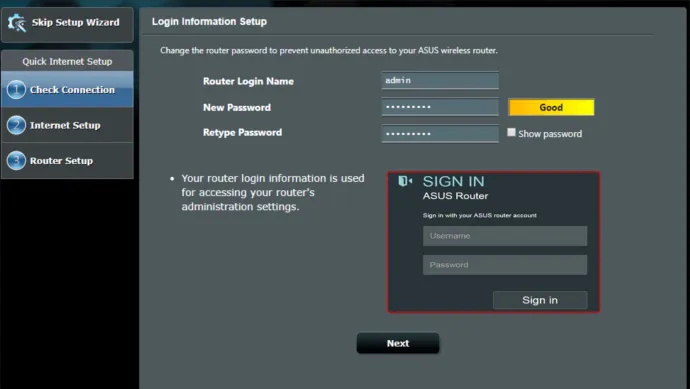
- Kairėje šoninėje juostoje pasirinkite „VPN“.
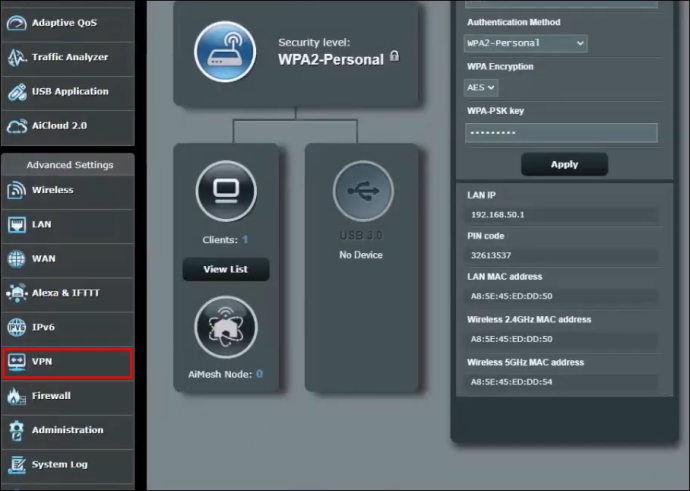
- Spustelėkite „VPN klientas“, tada „Pridėti profilį“.
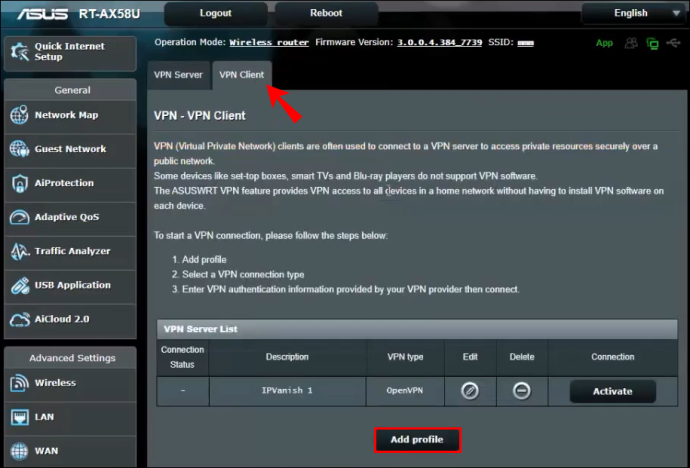
- Atidarykite puslapį su „ExpressVPN“ prisijungimo informacija. Nukopijuokite vartotojo vardą ir slaptažodį ir įklijuokite juos į tam skirtus „Asus Admin“ puslapio laukus.
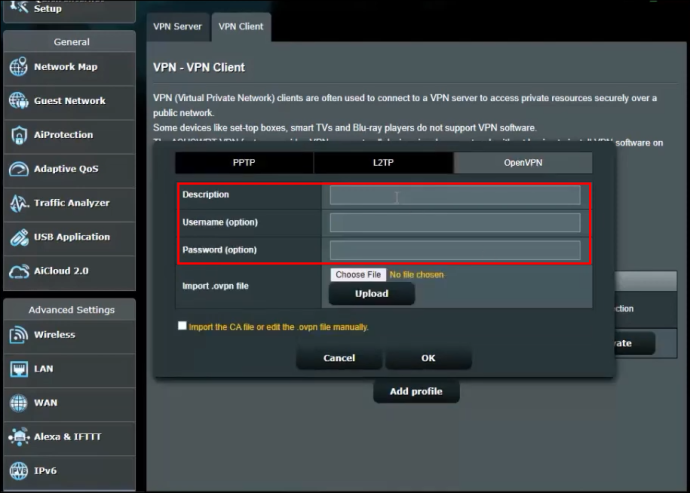
- Spustelėkite „Pasirinkti failą“ šalia „Importuoti .ovpn failą“ ir pasirinkite konfigūracijos failą, kurį atsisiuntėte atlikdami 4 veiksmą. Spustelėkite „Įkelti“, tada „Gerai“.
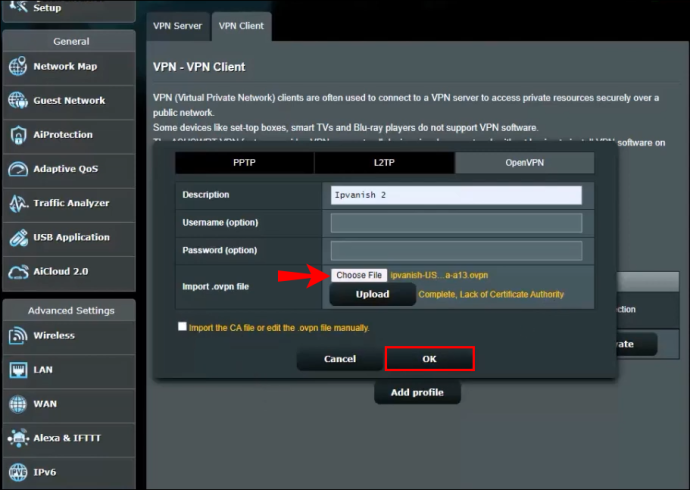
- Spustelėkite „Suaktyvinti“. Jei aktyvinimas sėkmingas, skiltyje „Ryšio būsena“ pamatysite varnelės piktogramą.
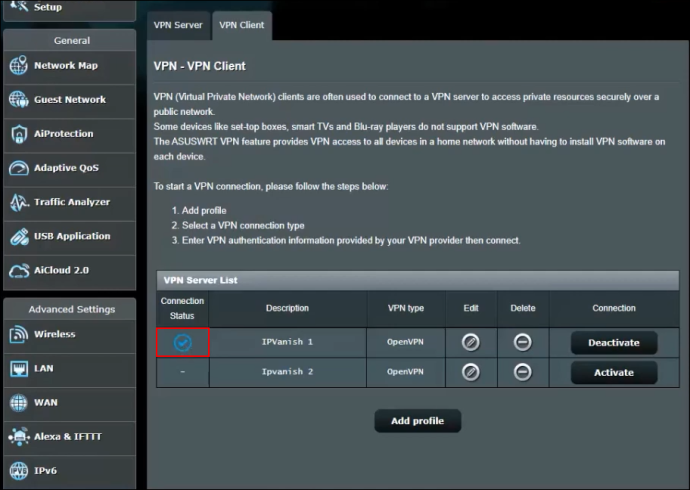
- Eikite į „ExpressVPN“ prietaisų skydelį, pasirinkite norimą serverio vietą ir prisijunkite prie jos.
Kaip įdiegti VPN „Belkin“ maršrutizatoriuje
„Belkin“ maršrutizatoriai gali būti prijungti prie VPN naudojant PPTP protokolą. Štai kaip jį įjungti:
- Į naršyklės adreso eilutę įveskite „192.168.2.1“, kad atidarytumėte „Belkin“ administratoriaus skydelio prisijungimo puslapį.
- Norėdami prisijungti, įveskite numatytuosius kredencialus: vartotojo vardą „Belkinxxxxx“, slaptažodį „Belkinxxxxx_5GHz“, kur „xxxxx“ reiškia paskutinius penkis maršruto parinktuvo serijos numerio skaitmenis.
- Spustelėkite „Konfigūracija“, tada „Sauga“.
- Spustelėkite „VPN perėjimas“.
- Pažymėkite žymimąjį laukelį šalia „PPTP Passthrough“, kad jį įjungtumėte. Tada spustelėkite „Taikyti“.
Kiti veiksmai gali skirtis priklausomai nuo pasirinkto VPN teikėjo. Atminkite, kad prieš pirkdami prenumeratą turėtumėte įsitikinti, kad VPN teikėjas palaiko jūsų maršrutizatoriaus modelį. Naudojame „ExpressVPN“, nes išbandėme kiekvieną maršrutizatorių prekės ženklą šiame puslapyje ir patvirtinome sėkmingus ryšius. Po to vadovaukitės toliau pateiktomis instrukcijomis:
- Spustelėkite „Internetas“ kairėje „Belkin Admin“ prietaisų skydelio šoninėje juostoje, tada eikite į „PPTP“ skirtuką.
- Skiltyje „PPTP nustatymai“ įveskite vartotojo vardą ir slaptažodį, kuriuos naudojate prisijungdami prie VPN paskyros.
- Lauke „Paslaugos IP adresas“ įveskite savo PPTP serverio adresą. Tai galite rasti savo „ExpressVPN“ prietaisų skydelyje.
- Nustatykite „Connection ID“ į „0“, „MTU“ į „1400“, o „Type“ – į „Keep Connection“.
- Spustelėkite „Taikyti“.
- Eikite į savo VPN prietaisų skydelį ir prisijunkite prie norimos serverio vietos.
Kaip įdiegti VPN „Cisco“ maršrutizatoriuje
„Cisco“ yra vienas iš geriausiai žinomų institucijų tinklų pavadinimų, įskaitant įmones ir švietimo įstaigas. Norėdami nustatyti VPN savo Cisco maršrutizatoriuje, pirmiausia turėsite įdiegti VPN klientą. Štai kaip tai padaryti vietinio Cisco AnyConnect VPN kliento pavyzdyje:
- Atsisiųskite „Cisco AnyConnect VPN“ klientą atlikę tai nuoroda .
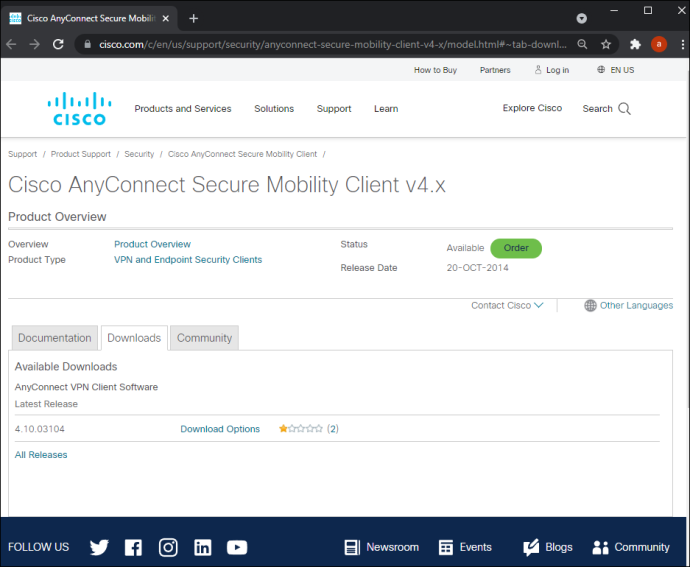
- Savo įrenginyje raskite failą „InstallAnyConnect.exe“ ir vykdykite ekrane pateikiamas instrukcijas, kad jį įdiegtumėte.
- Baigę diegimą spustelėkite „Baigti“.
Baigę diegti, galite paleisti VPN klientą ir prisijungti naudodami darbdavio ar kolegijos pateiktus kredencialus. Pagrindiniame prietaisų skydelyje pamatysite mygtuką „Prisijungti“. Spustelėkite jį, kad įjungtumėte VPN ryšį.
Dažnai užduodami klausimai
Čia rasite atsakymus į daugiau klausimų apie VPN įdiegimą maršrutizatoriuje.
Ar mano IPT žinos, kad naudoju VPN?
Vienas iš svarbesnių VPN naudojimo aspektų yra internetinės veiklos slėpimas nuo IPT. Laimei, VPN yra visiškai legalūs Jungtinėse Valstijose, o jūsų IPT negauna jokių įspėjimų, kad prisijungėte prie vieno iš serverių.
Tačiau jūsų IPT gali atpažinti, kad vienas iš serverių, prie kurių prisijungėte, yra VPN serveris. Nors, net jei interneto paslaugų teikėjas žino, kad esate prisijungę prie VPN, jis greičiausiai nesiims prieš jus jokių veiksmų.
Kuo skiriasi VPN ir tarpinis serveris?
Jei jūsų tikslas yra didžiausias privatumas, jums gali kilti klausimas, kodėl geriau naudoti VPN per tarpinį serverį. Tarpiniai serveriai yra puikūs, tačiau jie užmaskuoja tik programos, kuriai jį naudojate, IP adresą. Jis nepaslėps jokių duomenų nuo jūsų IPT arba neveiks kitose programose.
Kita vertus, VPN pakeičia viso jūsų tinklo IP adresą. Pavyzdžiui, jei kompiuteryje nustatote VPN, visa kompiuteryje atliekama veikla bus užmaskuota.
Kaip sužinoti, ar mano VPN veikia?
Kai nustatysite maršruto parinktuvą savo VPN, norėsite įsitikinti, kad jis veikia.
Pirmiausia patikrinkite savo IP adresą. Tai galite rasti „Google“ ieškodami „Koks mano IP adresas?“
Tada suaktyvinkite savo VPN.
Galiausiai vėl Google ‘What is my IP address?’. Jei IP adresas yra tas pats, turėsite dar kartą atlikti anksčiau nurodytus veiksmus, kad įsitikintumėte, jog viskas nustatyta tinkamai.
Paskutinės mintys, kaip įdiegti VPN maršrutizatoriuje
Tikimės, kad mūsų vadovas padėjo jums nustatyti VPN maršrutizatoriuje. Kai kurių maršrutizatorių instrukcijos yra labai paprastos, o kitos gali būti šiek tiek klaidinančios. Jei nesate ypač išmanantis technologijas, nedvejodami kreipkitės pagalbos į savo interneto tiekėją.
Koks tavo VPN teikėjo pasirinkimas ir kodėl? Pasidalykite komentarų skiltyje žemiau.









